왼손잡이 게이머는 특히 1 인칭 슈팅 게임을 할 때 오른손이 지배적 인 세계에서 거칠게 보입니다. 다행히도 Riot Games의 개발자는 커뮤니티의 요청에 귀를 기울이고 1.11 패치를 통해 게임에서 왼쪽 모델로 전환 할 수있는 옵션을 추가했습니다.

따라서 좌익이든이 뷰 모델이 경쟁 우위를 제공한다고 믿든 기뻐할 때입니다. 계속해서 손 모델을 전환하는 방법을 알아보고 왼손과 오른손 모델 논쟁에서 무엇이 소란 스러운지 알아보세요.
누군가의 위치를 볼 때 snapchat 알림을
Valorant에서 왼손잡이보기 모드로 전환하는 방법은 무엇입니까?
보기 모델을 오른 손잡이에서 왼손잡이로 변경하려면 다음 간단한 단계를 확인하십시오.
- 게임을 시작하십시오.
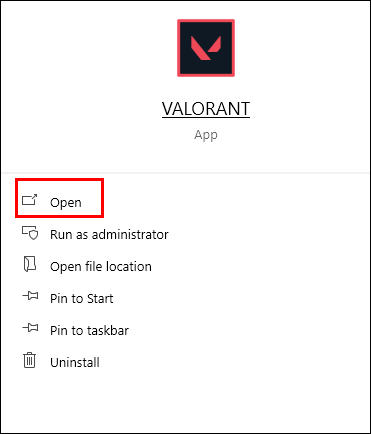
- 설정 메뉴로 이동하거나 화면 오른쪽 상단의 톱니 바퀴 아이콘을 누릅니다.
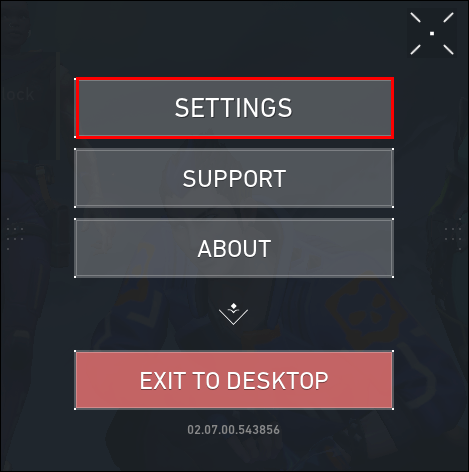
- 일반 탭에서 기타 섹션이 나올 때까지 아래로 스크롤합니다.
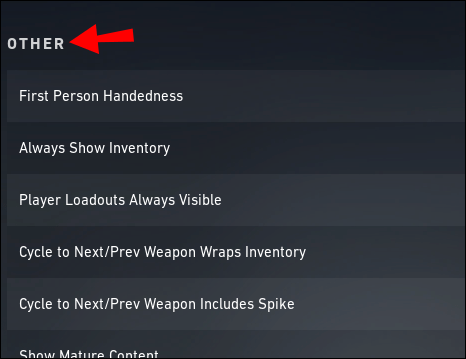
- First Person Handedness 제목 아래에서 왼쪽 버튼을 선택합니다.
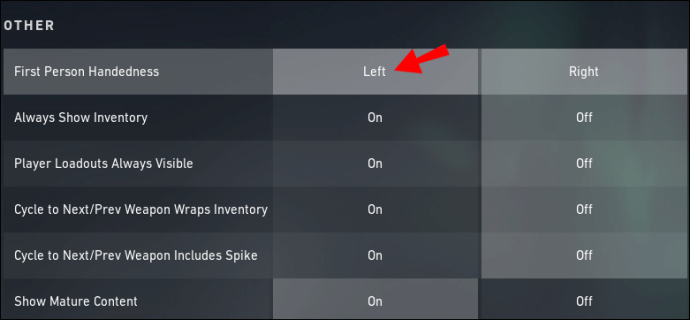
- 화면 하단의 설정 닫기 버튼을 눌러 변경 사항을 저장하고 기본 화면으로 돌아갑니다.
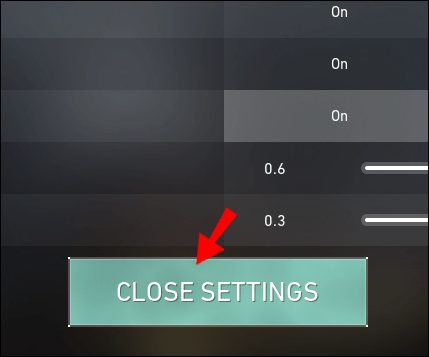
이 설정을 변경해도 경기 중 요원의 손보기에만 영향을주는 것은 아닙니다. 관전 모드에서는 손 모델 설정 변경 여부에 관계없이 시청하는 모든 플레이어도 왼손잡이로 표시됩니다.
왼손 또는 오른손보기를 사용하는 것이 게임에서 차이를 만드는가?
왼손잡이 모델과 오른 손잡이 모델 간보기 전환과 손 방향 전환과 같은 많은 경쟁 CSGO 플레이어는 이와 관련이 없습니다.
그러나 광기에 대한 몇 가지 방법이 있습니다.
일부 CSGO 플레이어에 따르면 왼손 지향 모델을 사용하면 오른쪽 하단 화면의 많은 부분을 여는 데 도움이 될 수 있습니다. 오른손 모델을 가지고 놀 때 어떤 일이 발생하는지 상상해보십시오. 1 인칭 슈팅 게임에서 해당 섹션은 일반적으로 무기가 지배합니다.

화면 하단 모서리를 반드시 볼 필요는 없지만 많은 플레이어가 선택할 수 있기를 원합니다. 왼손 모델을 사용하면 이미 우세한 손으로 마우스를 사용하는 왼손잡이가 공간 차이를 해석하지 않고도 정확도를 유지할 수 있습니다.
전환해야합니까? 그것은 당신의 눈 우세와 당신의 개인적인 취향에 달려 있습니다.
오른쪽 눈 또는 왼쪽 눈이 우세
눈이 우세하다고해서 한쪽 눈이 다른 쪽 눈보다 더 나은 시력을 갖는 것은 아닙니다. 각 눈이 시각적 입력을 받고 그 정보를 뇌로 전달하는 방법에 관한 것입니다.
눈과 손의 우세 사이에 약간의 연관성이 있다는 것을 알 수 있지만 반드시 규칙은 아닙니다. 65 %의 사람들이 동일한 우세한 눈과 손을 가지고 있지만 여전히 18 %의 사람들이 우세한 눈과 손이 다른 교차 우위를 가지고 있습니다. 오른쪽 눈이 우세하고 그 반대 인 왼손잡이를 찾는 것이 가능합니다.
인구의 나머지 17 %는 어떻습니까?
식별 할 수있는 지배적 인 눈이없는 사람들이 있습니다. 게임에서 이는 잠재적 인 정확도 패널티없이 선호하는 뷰 모델을 선택할 수 있음을 의미합니다.
타겟 테스트
왼쪽 또는 오른쪽 눈의 지배력은 손의 지배력과 약간 다르게 작동하지만 게임 할 때 똑같이 중요합니다. 눈의 우세를 테스트하려면 현실 세계에서 멀리있는 물체를 선택하십시오. 엄지 손가락이 삼각형의 아래쪽 부분을 형성하도록 손을 삼각형 모양으로 만듭니다. 이것은 당신의 십자선입니다.
이제 십자선을 멀리있는 물체에 조준하여 물체가 삼각형 또는 십자선의 중앙에 있는지 확인하십시오. 두 눈을 모두 뜨고 두 손 사이에 물건을 놓으십시오.

다음으로, 물체를 조준하고 오른쪽 눈을 감습니다. 물체가 여전히 손의 중앙에 굳게 있으면 왼쪽 눈이 우세합니다. 왼쪽 눈이 우세한 플레이어는 오른쪽보기 모델을 사용해야합니다.
반면에 왼쪽 눈을 감았을 때 개체가 더 이상 십자선의 중앙에 있지 않으면 오른쪽 눈이 우세하고 그 반대가 사실입니다. 왼쪽 모델을 사용해야합니다.
눈이 우세하다는 것을 알아내는 것은 자연스럽게 초점을 맞출 수있는 무기가 없기 때문에 게임에서 도움이 될 수 있습니다. 화면 반대편에있는 무기를 사용하는 데 익숙해지는 데 시간이 좀 걸릴 수 있지만, 플레이어는 학습 곡선을 지나면 성능 수준이 향상되는 것을 알 수 있습니다.
테스트를 수행하는 플레이어 중 한 명이고 어느 눈을 감아도 중앙 이미지가 이동하는 것을 발견하면 운이 좋은 것입니다. 당신은 앞서 언급 한 17 %의 일원으로서 식별 가능한 지배적 인 눈이 없으며 선호도에 따라 뷰 모델을 선택할 수 있습니다.
경기에서 새로운 뷰 모델에 익숙해지는 데 1 ~ 2 주가 소요될 수 있습니다.
용맹에서 왼손 결함을 수정하는 방법?
일부 플레이어는 설정 메뉴에서 왼쪽 모델에서 전환 할 수없는 문제를 경험했습니다. 이 결함으로 인해 재생시 화면이 흔들립니다. 다행히 Riot Games가 결함을 수정할 때까지 해결 방법이 있습니다.
흔들리는 왼손 감옥에있는 경우 아래 단계를 확인하십시오.
불 물약 만드는 법
- 게임을 시작하십시오.
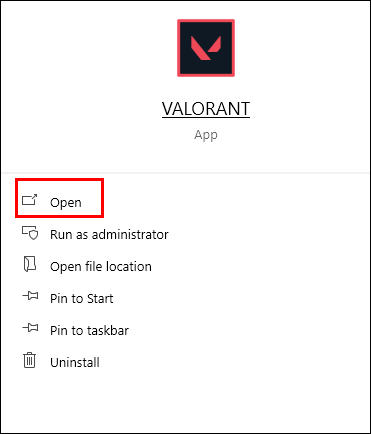
- Play를 누르고 Custom Game을 선택합니다.
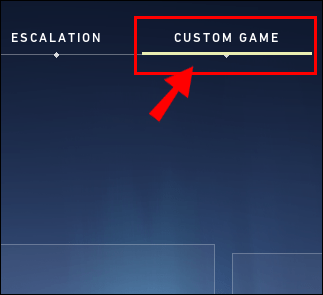
- 치트 활성화로 이동하십시오.
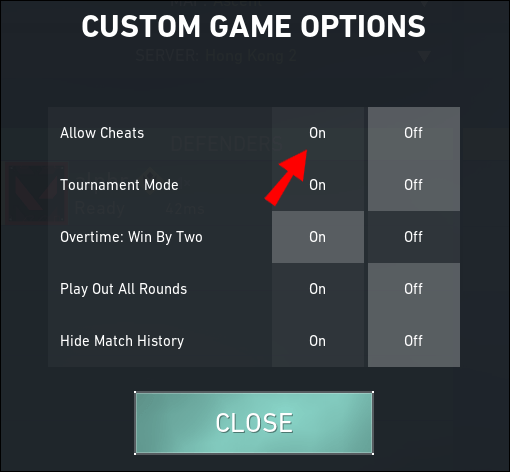
- 게임 설정을 무시하려면 캐릭터를 잠급니다.

- 설정 메뉴를 엽니 다.
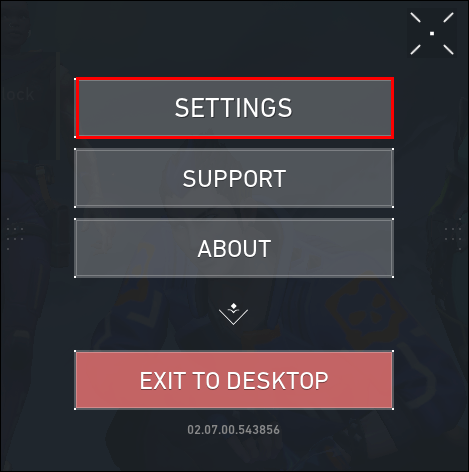
- 일반 탭에서 기타 섹션까지 아래로 스크롤합니다.
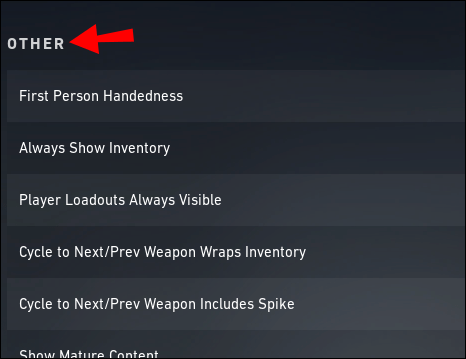
- 왼쪽 모델 설정을 변경합니다.
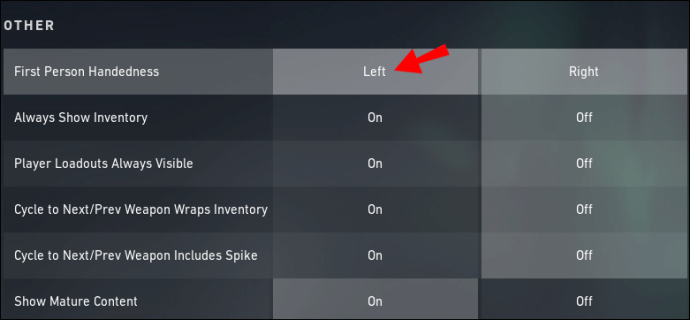
전환하기
Valorant의 손 잡기 기능 추가는 새로운 것은 아니지만 게임 산업이 좌익에게 친절하지 않았기 때문에 여전히 주목할 가치가 있습니다. 또한 왼손 모델은 왼손잡이 용이 아닙니다.
아무리 연습해도 정확성이 좋지 않다면 잘못된 손 모델을 사용하고있을 수 있습니다. 눈 우세를 위해 표적 테스트를 치르거나 바로 뛰어 들어 전환하십시오. 연습 범위 또는 등급 없음 경기에서 며칠 동안 시도하여 정확도가 향상되는지 확인하십시오. 자신에게 적합하지 않은 경우 언제든지 기본 설정으로 다시 전환 할 수 있습니다.
Valorant를 플레이 할 때 어떤 뷰 모델을 사용합니까? 게임을 할 때 눈 및 / 또는 손의 지배력을 충족합니까? 아래 댓글 섹션에서 알려주십시오.

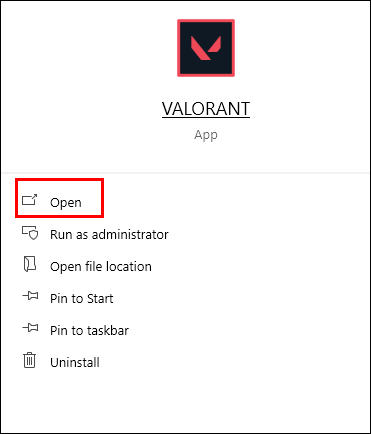
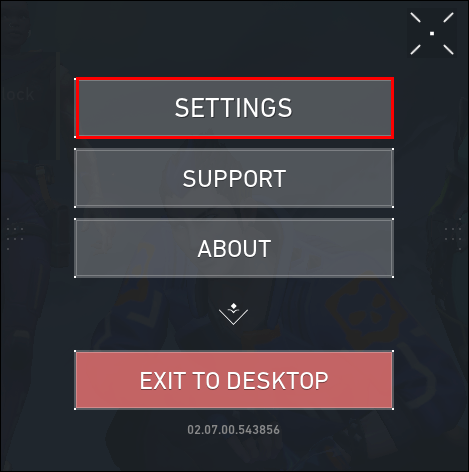
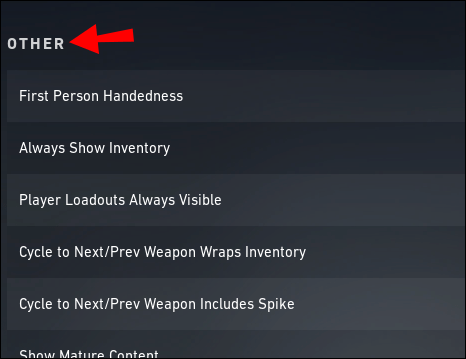
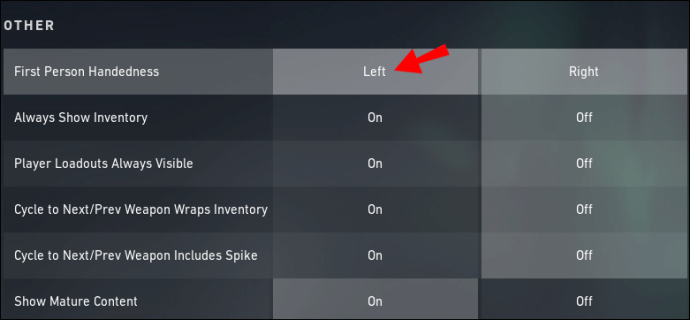
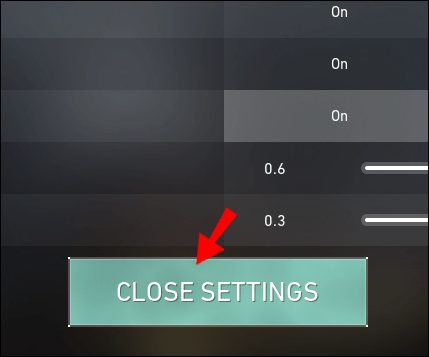
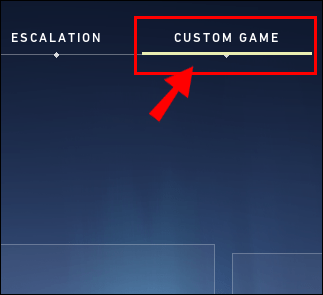
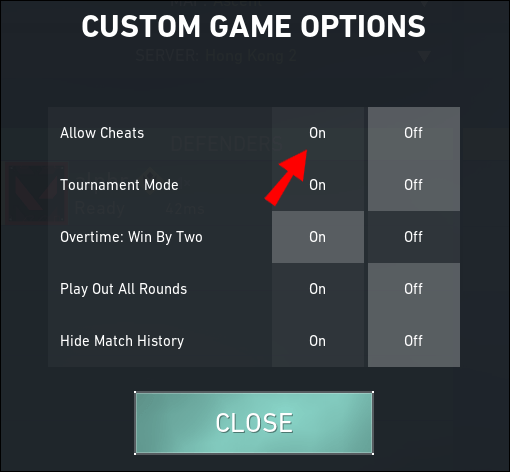





![Apex 레전드에서 궁극의 능력을 사용하는 방법 [Xbox, PS, Switch, PC]](https://www.macspots.com/img/games/92/how-use-ultimate-ability-apex-legends-xbox.jpg)



